
Fotor kombinuje schopnost vytvářet koláže a jednoduchý fotografický editor, se kterým můžete přidat efekty, rámečky, oříznout a otočit fotografie a několik dalších věcí. Pokud je toto téma zajímavé, doporučuji se podívat, co lze provést s fotografiemi v tomto programu. Foto editor pracuje v systému Windows 7, 8 a 8.1. V XP, myslím také. (Pokud spíše potřebujete odkaz ke stažení fotografického editoru, pak je v dolní části článku).
Fotografie Editor s efekty
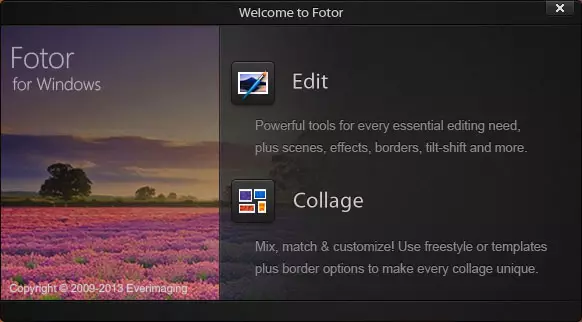
Po výchozí fotorě budete nabízeni dvě možnosti - úpravy a koláže. První slouží spuštění fotografického editoru s různými efekty, rámy a dalšími věcmi. Druhý je vytvořit koláž z fotografie. Nejdříve ukážu, jak je uspořádána editace fotografií a zároveň přenáší všechny dostupné položky do ruštiny. A pak se obrátíme na fotokollage.
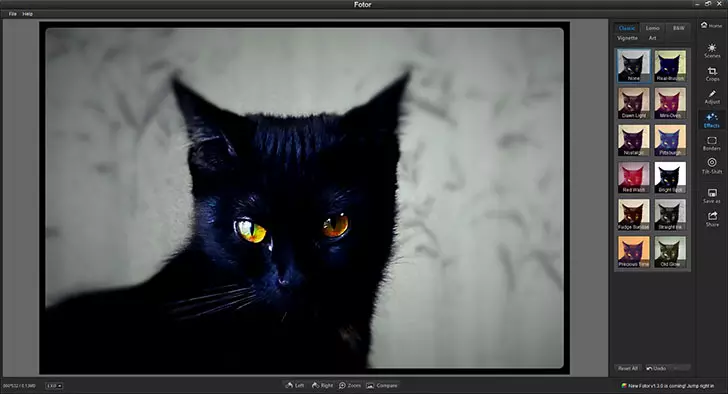
Po kliknutí na tlačítko Upravit začne editor fotografií. Fotografie můžete otevřít kliknutím na střed okna nebo prostřednictvím nabídky Soubor - Otevřít program.

V dolní části fotografie najdete nástroje pro otočení fotografie a změnit měřítko. Na pravé straně - všechny základní úpravy nástrojů, se kterým se snadno používá:
- Scény - Předinstalované osvětlení, barvy, jas a kontrastní efekty
- Plodiny - nástroje pro oříznutí fotografií, změna velikosti snímku nebo poměru stran.
- Upravte - ruční nastavení chromy, teploty barev, jasu a kontrastu, sytosti, jasnost fotografie.
- Účinky - různé efekty, jako jsou ty, které se můžete setkat v Instagramu a dalších podobných aplikacích. Upozorňujeme, že efekty jsou objednány na několika kartách, to znamená, že jsou více, než se může zdát na první pohled.
- Hranic - hraniční nebo fotorámečky.
- Tilt-Shift - Účinek tilt-Shift, který vám umožní, aby se pozadí rozmazalo, a přidělit nějakou část fotografie.
Navzdory skutečnosti, že na první pohled není tolik nástrojů, můžete fotografii upravit s nimi s většinou uživatelů, ne superprofessional Photoshop bude dostačující.
Vytvoření koláže
Když spustíte kolážový bod ve fotoratiku, která je součástí programu, navržena tak, aby vytvořila koláže z fotografií (možná dříve upraven v editoru).

Všechny fotografie, které budete používat, musí nejprve přidat pomocí tlačítka "Přidat", po kterém se zobrazí jejich miniatury na levém podokně programu. Pak budou muset jen přetáhnout na volný (nebo zaneprázdněný) místo v koláži, aby je tam umístil.
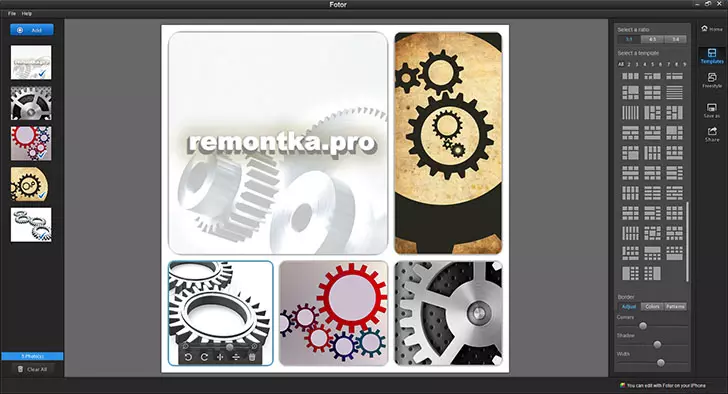
Na pravé straně programu si vyberete šablonu pro koláž, kolik fotografií bude použito (od 1 do 9), stejně jako poměr stran části konečného obrazu.
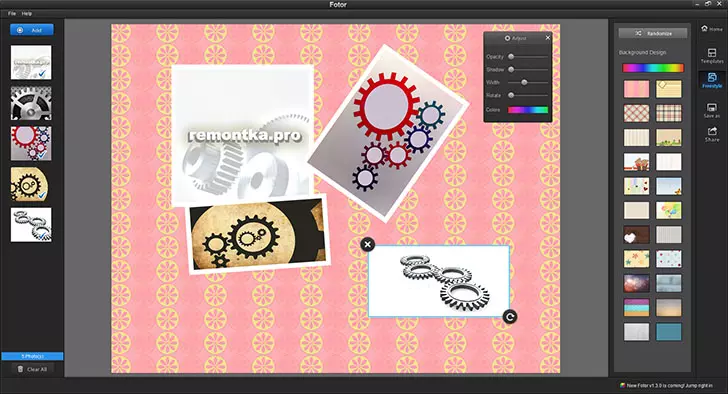
Pokud zvolíte "freestyle" v pravé části, vytvoříte koláž ne šablonou, ale ve volném formuláři a od libovolného počtu fotografií. Všechny akce, jako je změna velikosti fotografií, zoom, soustružení fotografií a dalších, intuitivně srozumitelných a nebudou způsobit potíže v žádném začínajícím uživateli.
V dolní části pravého panelu na kartě Upravit jsou tři nástroje pro nastavení zaoblených úhlů, stínu a tloušťky fotografií fotografií, na dvou dalších záložkách - možnosti pro změnu pozadí koláže.
Podle mého názoru je to jeden z nejpohodlnějších a příjemně zdobených programů pro úpravu fotografie (pokud mluvíte o počátečních úrovních programů). Fotor si můžete zdarma stáhnout z oficiálních stránek http://www.fotor.com/desktop/index.html
Mimochodem, program je k dispozici pro Android a IOS.
